Cara Edit Transaksi Penjualan (Baru)
Fitur Edit Transaksi Penjualan memungkinkan Anda memperbaiki data transaksi penjualan yang sudah tercatat, seperti mengubah jumlah barang, metode pembayaran, nama pelanggan, diskon, pajak, keterangan transaksi, atau menambahkan barang baru.
Namun, fitur ini tidak menjamin stok dan laporan tetap akurat. Untuk perubahan besar, seperti mengubah jumlah barang secara signifikan atau menambahkan banyak barang, lebih baik buat transaksi baru agar stok dan laporan tetap sesuai.
Penyesuaian Nama dan Fungsionalitas Fitur
Pada aplikasi Kasir Pintar Pro minimal versi 4.0.0 dan Kasir Pintar POS minimal versi 2.5.0, fitur “Edit atau Retur Transaksi Penjualan” kini dipisah menjadi dua fitur sesuai fungsinya, yaitu Retur Transaksi dan Edit Transaksi.
- Retur Transaksi: Fitur ini hanya digunakan untuk mengurangi jumlah barang pada transaksi yang sudah tercatat. Hanya barang yang diretur yang akan diproses, sehingga meningkatkan ketepatan dalam pencatatan retur.
- Edit Transaksi: Fitur ini digunakan untuk mengubah data transaksi penjualan yang sudah tercatat, seperti menambah atau mengurangi jumlah barang, serta menambahkan barang baru.
Namun, fitur ini tidak menjamin keakuratan stok dan laporan. Oleh karena itu, kami menyarankan:
- Menambah jumlah barang atau menambahkan barang baru : Buat transaksi baru untuk memastikan stok dan laporan tetap sesuai.
- Mengurangi jumlah barang : Gunakan fitur “Retur Transaksi” agar perubahan stok dan laporan tetap akurat.
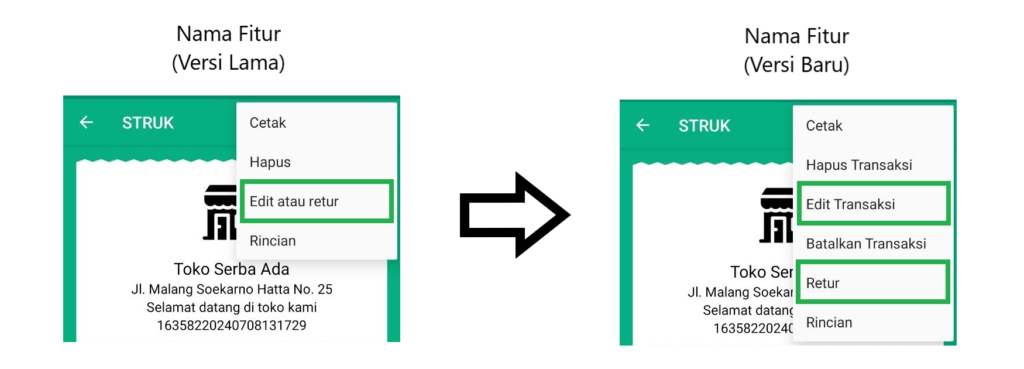
1. Cara Edit Transaksi Penjualan
Berikut ini merupakah langkah-langkah untuk mengubah transaksi penjualan di aplikasi Kasir Pintar:
- Buka aplikasi Kasir Pintar yang Anda gunakan, lalu klik ikon garis tiga di pojok kiri atas untuk membuka menu sidebar

- Pilih menu Laporan pada sidebar
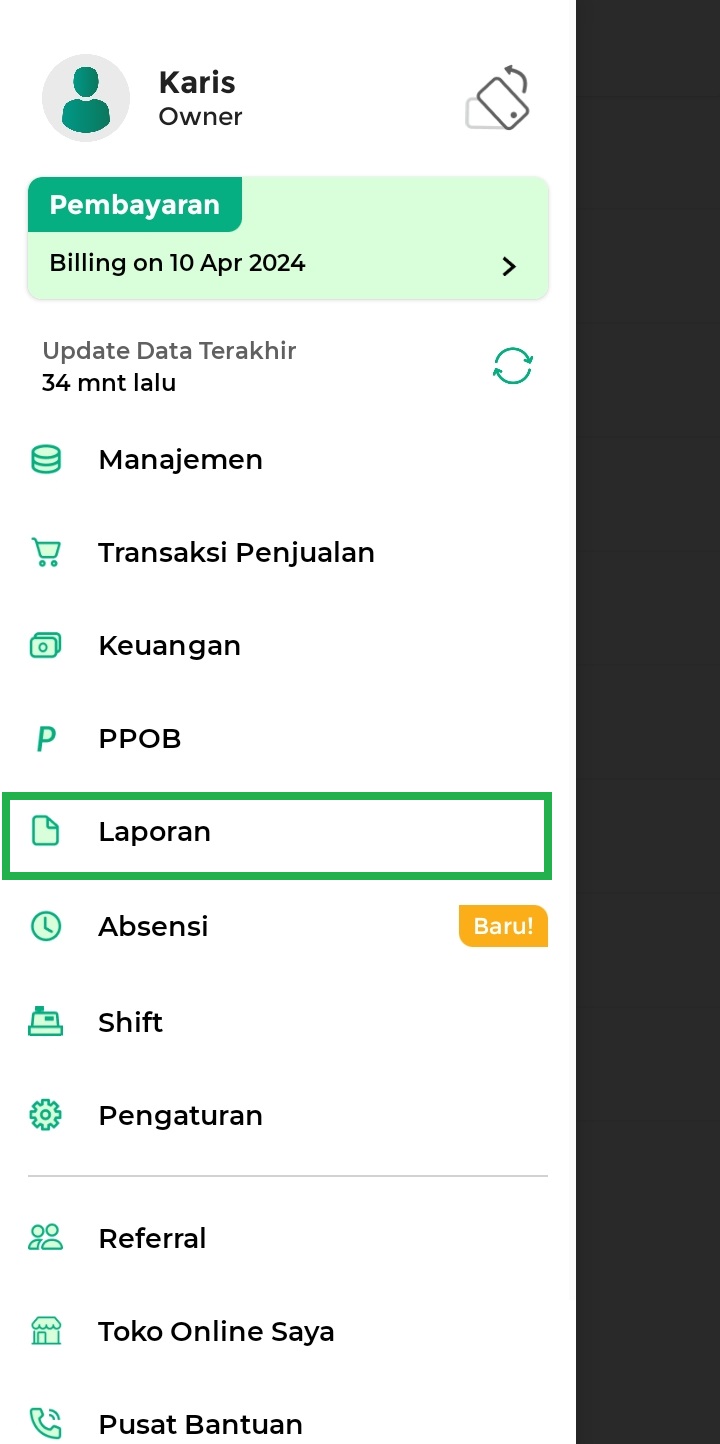
- Pilih opsi Laporan Penjualan untuk mencari data transaksi penjualan yang akan diubah.
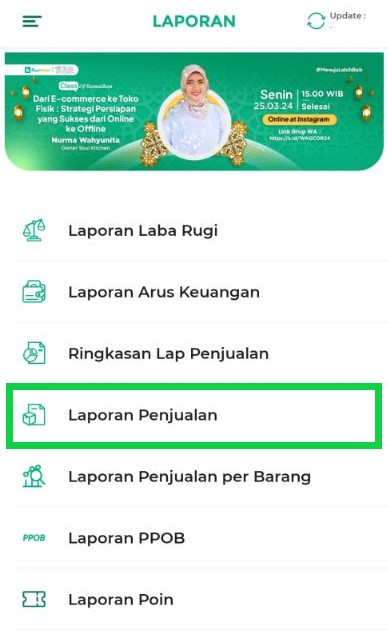
- Terdapat dua cara untuk mencari struk transaksi penjualan yang akan diubah:
- (Cara 1) Cari Struk dengan Kolom Pencarian
Masukkan kode struk transaksi penjualan yang akan diubah pada kolom pencarian, lalu klik ikon kaca pembesar di sampingnya. Jika kode struk yang dimasukkan benar, sistem akan menampilkan data transaksi penjualan seperti contoh berikut.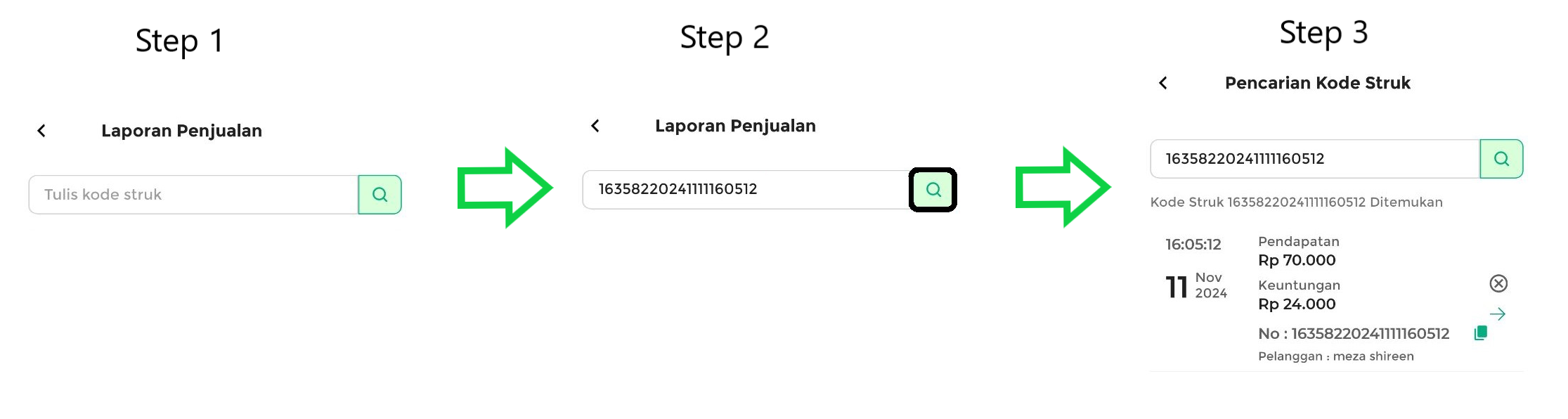
- (Cara 2) Cari Struk Manual
Buka laporan penjualan berdasarkan periode yang diinginkan, lalu cari data transaksi penjualan yang akan diubah dengan menggulir layar ke atas atau ke bawah.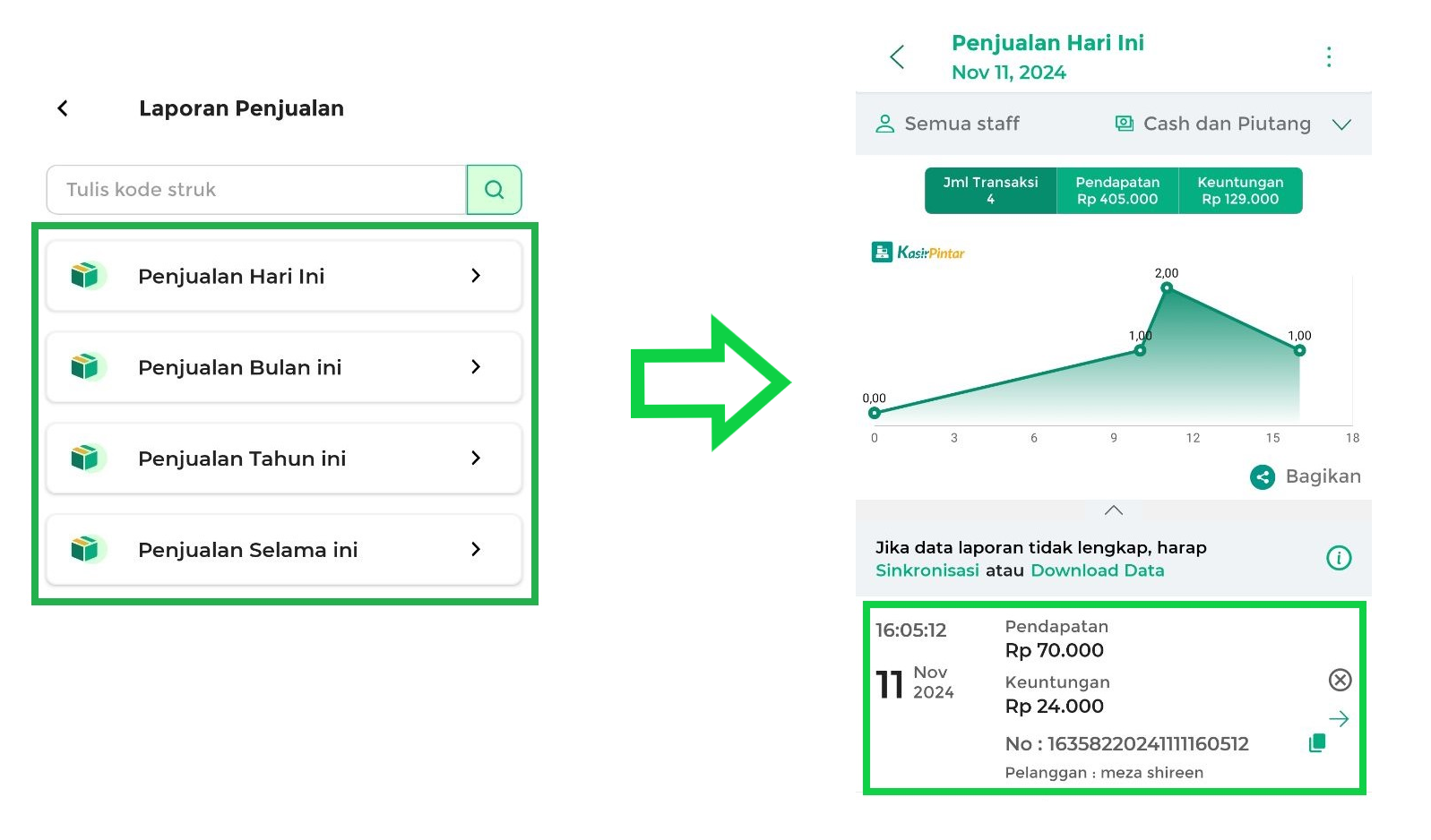
- (Cara 1) Cari Struk dengan Kolom Pencarian
- Setelah menemukan data transaksi penjualan yang akan diubah, klik data tersebut hingga menampilkan struk.
Selanjutnya, klik ikon titik tiga di pojok kanan atas halaman struk.
- Pilih opsi Edit Transaksi untuk mengubah transaksi penjualan yang sudah tercatat sesuai kebutuhan pelanggan Anda.

Catatan:
Mengubah transaksi penjualan dapat menyebabkan ketidaksesuaian stok dan data laporan.
– Untuk mengurangi jumlah barang, gunakan fitur Retur Transaksi.
– Untuk menambah jumlah barang, mengganti barang, atau menambahkan barang baru, disarankan membuat transaksi baru.
Jika Anda tetap ingin melanjutkan untuk mengubah transaksi penjualan, klik tombol IYA.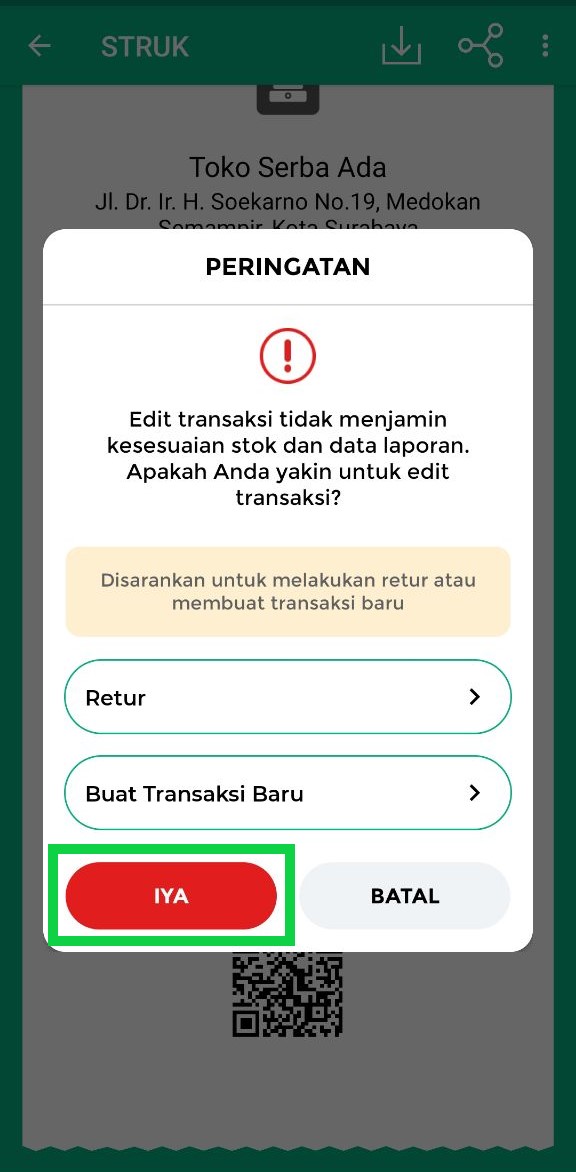
- Masukkan alasan perubahan transaksi penjualan.

Contoh: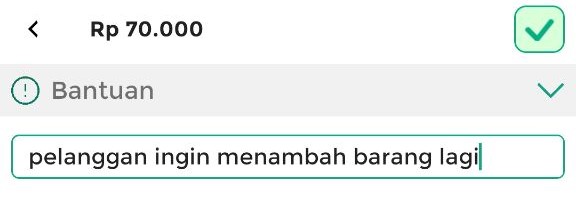
- Selanjutnya, Anda dapat melakukan pengeditan transaksi penjualan sesuai kebutuhan:
- Menambah atau Mengurangi Jumlah Barang
Klik data barang, lalu akan muncul pop up “Input Jumlah”. Atur jumlah barang yang diubah, kemudian klik OK.
- Menambah Barang Baru
Klik tombol Tambah (+) di pojok kanan bawah halaman edit transaksi.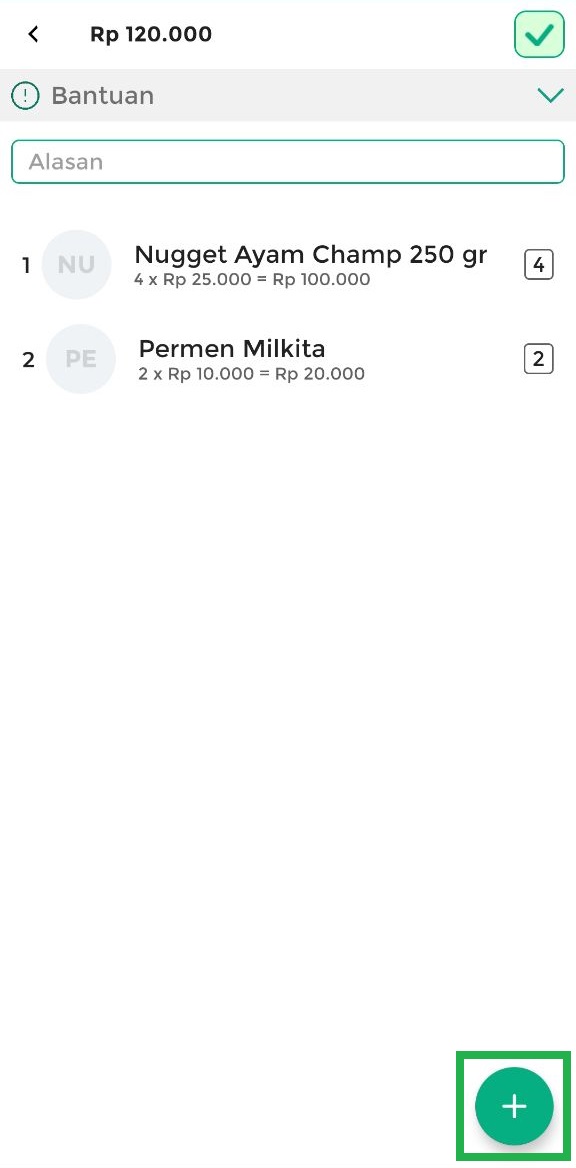
Kemudian, masukkan barang baru yang ingin ditambahkan ke dalam transaksi tersebut beserta jumlahnya.
- Menambah atau Mengurangi Jumlah Barang
- Setelah mengubah transaksi penjualan, klik tombol centang (✓) untuk menyimpan perubahan dan melanjutkan proses edit transaksi.
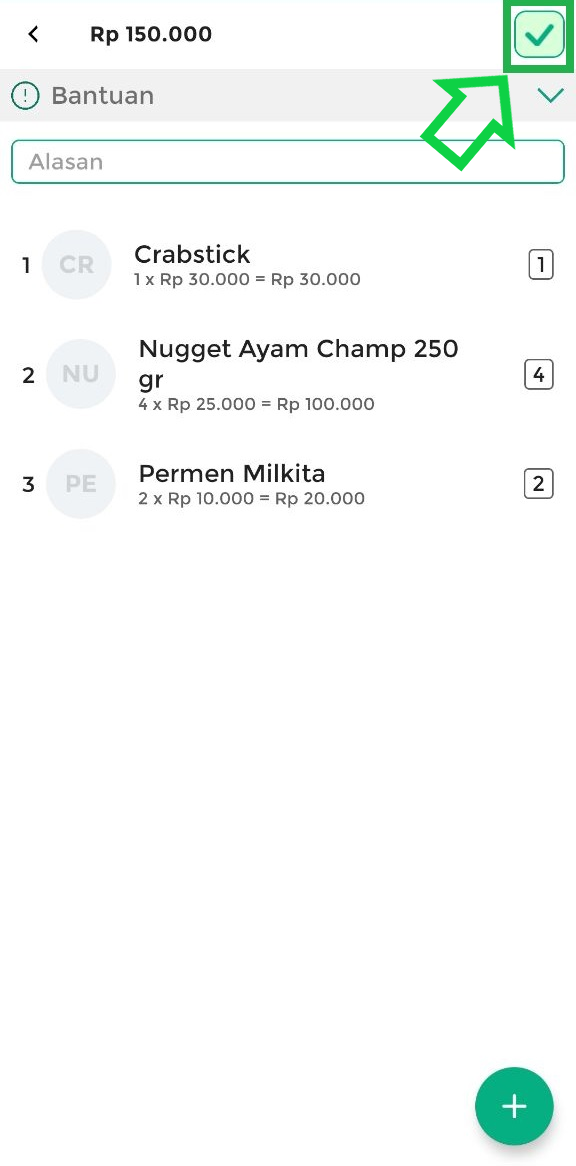
- Anda juga dapat mengubah data lain, seperti metode pembayaran, nama pelanggan, diskon, pajak, atau keterangan tambahan pada struk sesuai kebutuhan. Setelah selesai, klik tombol centang (✓) untuk menyimpan.
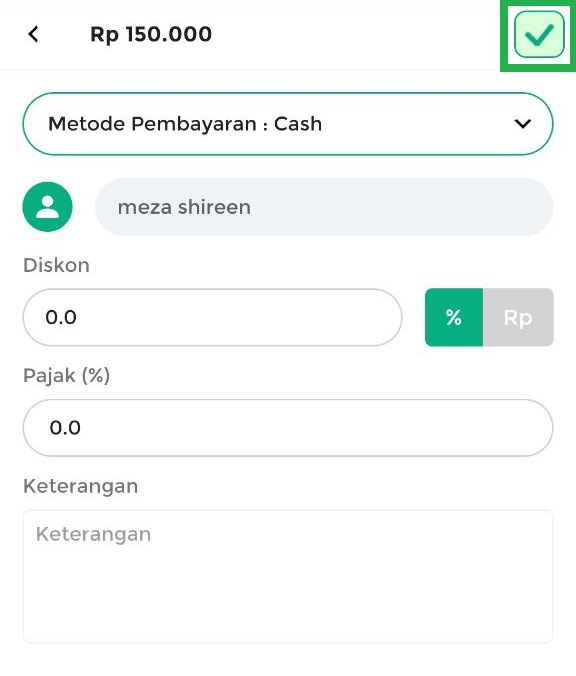
- Edit transaksi penjualan berhasil dilakukan. Anda dapat melihat total sebelum dan sesudah pengeditan, selisih, serta jumlah uang yang harus dikembalikan atau ditambahkan oleh pembeli sesuai perubahan yang dipilih.

Berikut merupakan contoh tampilan struk setelah edit transaksi penjualan dilakukan, yang menampilkan informasi mengenai “Barang Ditambah / Dikurangi” sesuai perubahan.
2. Cara Mengatur Hak Akses Edit Transaksi Penjualan
Hak akses fitur “Edit Transaksi” memungkinkan Anda mengatur izin bagi staf untuk mencatat perubahan data transaksi sesuai dengan kebutuhan. Atur akses staf sesuai dengan wewenang dan tanggung jawab mereka.
- Mengaktifkan Hak Akses
Untuk memberikan akses kepada staf, centang opsi “Edit atau Retur Laporan Transaksi” pada akun staf hingga berwarna biru atau hijau. Setelah hak akses diaktifkan, staf dapat mengubah transaksi yang telah tercatat.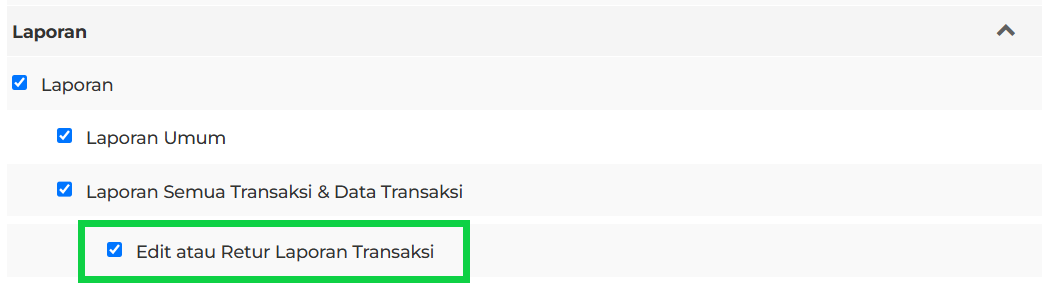
- Menonaktifkan Hak Akses
Jika staf tidak memerlukan akses ke fitur ini, hilangkan centang pada opsi “Edit atau Retur Laporan Transaksi” pada akun staf tersebut. Staf yang tidak memiliki akses ini tidak dapat mengubah transaksi yang tercatat.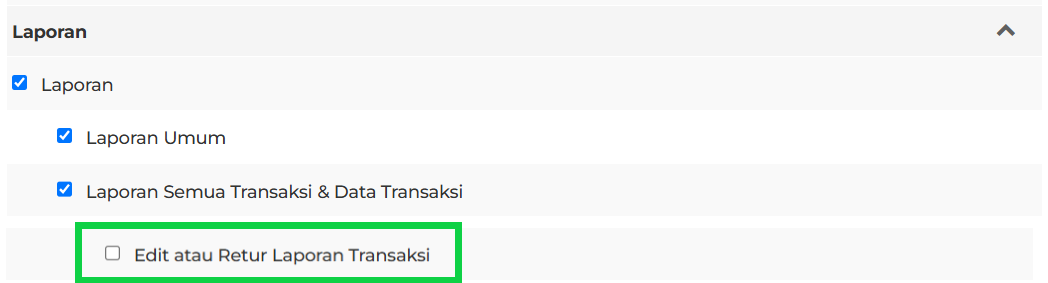
Lihat panduan selengkapnya: Cara Mengatur Hak Akses Staf.
Video Tutorial
Panduan Lainnya
- Cara Retur Transaksi Penjualan (Baru)
- Cara Edit Transaksi Penjualan (Baru)
- Cara Batalkan Transaksi Penjualan (Baru)
- Cara Hapus Transaksi Penjualan (Baru)